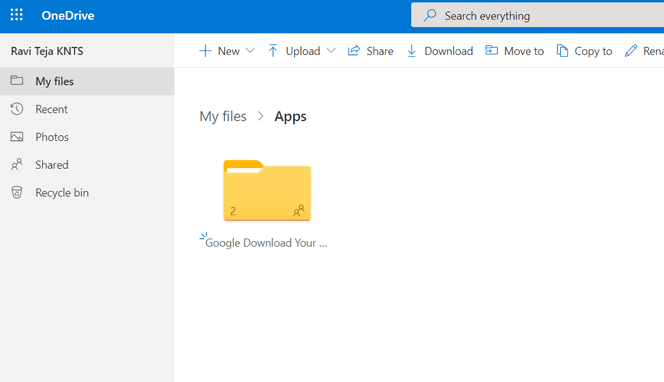Nell’ambito del progetto Data Transfer , Google ora ti consente di trasferire una copia dei tuoi dati su Google Drive direttamente su Onedrive. Proprio come le app di terze parti come Multicloud , anche questo è un trasferimento lato server, quindi non devi scaricare o caricare alcun file dal tuo computer locale. Né ti addebiterà molti dati. Ad ogni modo, il processo potrebbe richiedere un po ‘(o anche giorni) a seconda dei dati nel tuo Google Drive. Vediamo come funziona.
Trasferisci facilmente i dati di Google Drive su OneDrive
Per trasferire i dati, apri la pagina di Google Takeout dove puoi scaricare tutti i tuoi dati Google. Qui nella sezione “Seleziona i dati da includere”, fai clic sul pulsante “Deseleziona tutto”.
Ora scorri il download e seleziona l’opzione Drive abilitando il segno di spunta accanto ad esso. Questo trasferirà i file nella sezione Il mio Drive e computer, ma non nei file nella sezione Condivisi.
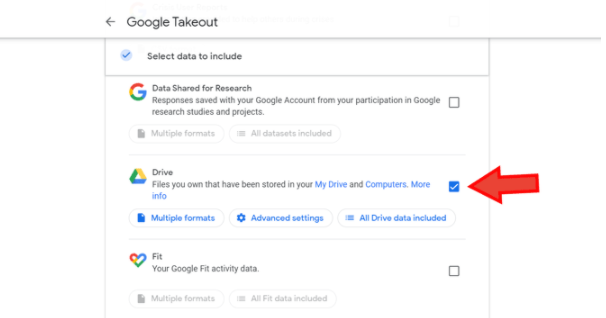
Se vuoi trasferire solo alcune cartelle dall’unità, puoi farlo anche facendo clic su “Tutti i dati di unità inclusi” sotto di esso e selezionando solo le cartelle che desideri trasferire. Scorri nuovamente verso il basso e fai clic su “Passaggio successivo”.
- Ora, apri il menu a discesa nell’opzione del metodo di consegna e seleziona “Aggiungi a OneDrive”. Qui puoi trovare altre impostazioni come la frequenza di esportazione e il tipo e la dimensione del file. Non è necessario modificare nulla, basta scorrere verso il basso e fare clic sull’opzione “Collega account e crea esportazione”.
- Verrai reindirizzato per accedere all’account Microsoft. Se già connesso, fare clic su “Accetto” per trasferire i file da Google Drive.
- Al termine, ti verrà richiesta la tua password Google per avviare il processo di trasferimento.
- Ecco fatto, il tuo trasferimento verrà avviato. Come detto, questo potrebbe richiedere da minuti a giorni di tempo a seconda dei dati nel tuo account.
- In ogni caso, riceverai un’e-mail una volta completato il processo.
- Puoi aprire OneDrive direttamente da qui e trovare le cartelle nella sezione App> Google Scarica i tuoi dati.
Se trasferisci più di 2 GB di file in una volta sola, verranno compressi in file Zip64. Ma Google Takeout ti offre un’opzione per impostare la dimensione del file su 2 GB per impostazione predefinita. Quindi le esportazioni più grandi di quella dimensione verranno suddivise in più file. Quindi, se non hai modificato nessun’altra opzione, puoi trasferire i file dividendoli.